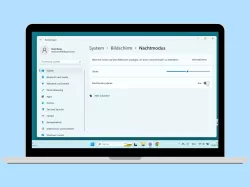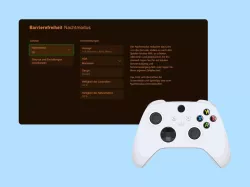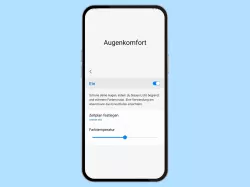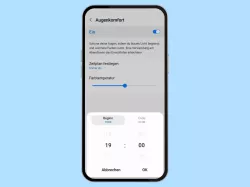Android: Nachtmodus automatisch einschalten oder ausschalten
Du möchtest den Blaulichtfilter nach Zeitplan einschalten? Hier zeigen wir, wie man einen Zeitplan für den Nachtmodus einstellen kann.
Von Denny Krull · Veröffentlicht am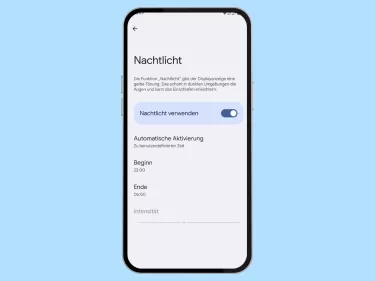



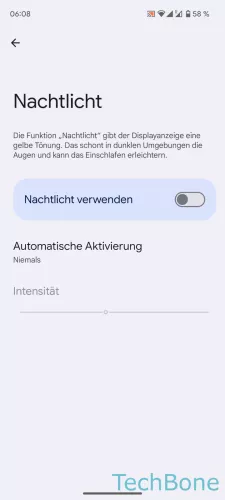
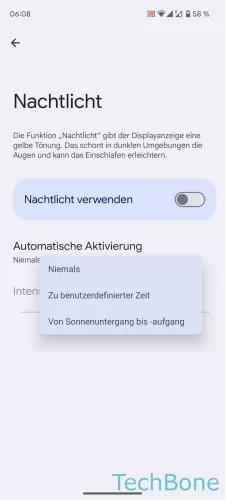
- Öffne die Einstellungen
- Tippe auf Display
- Tippe auf Nachtlicht
- Tippe auf Automatische Aktivierung
- Wähle zwischen Zu benutzerdefinierter Zeit und Von Sonnenuntergang bis -aufgang





- Öffne die Einstellungen
- Tippe auf Anzeige & Helligkeit
- Tippe auf Augen schonen
- Aktiviere oder deaktiviere Geplant
- Lege einen Zeitplan fest


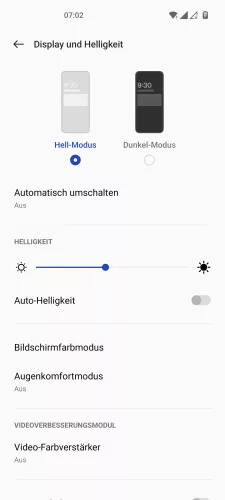
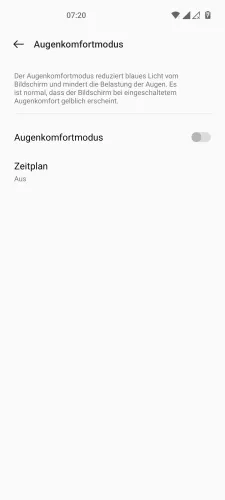
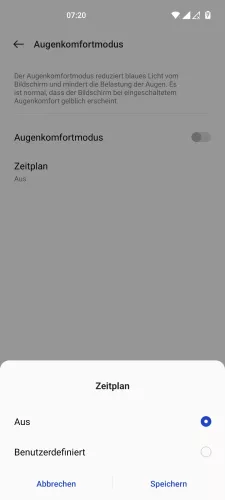
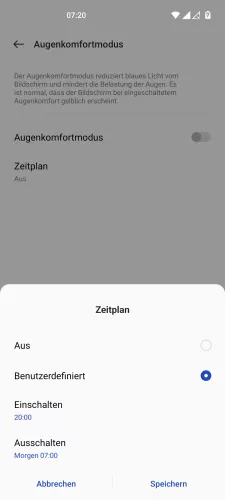
- Öffne die Einstellungen
- Tippe auf Display und Helligkeit
- Tippe auf Augenkomfortmodus
- Tippe auf Zeitplan
- Wähle Aus oder Benutzerdefiniert
- Lege einen Zeitplan fest und tippe auf Speichern


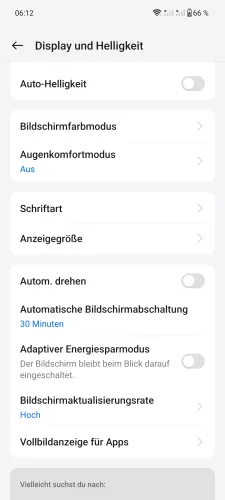
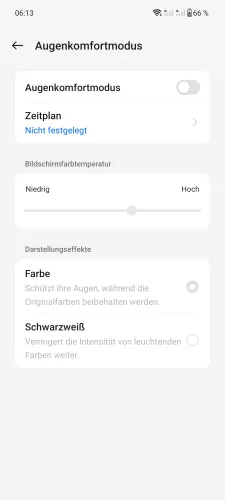
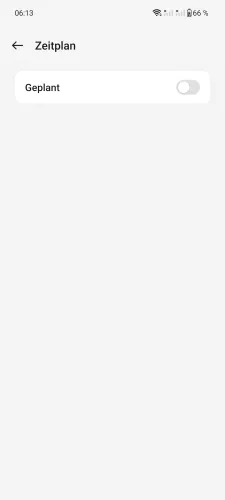
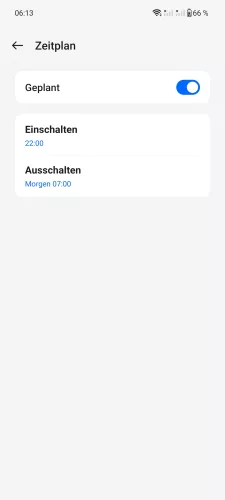
- Öffne die Einstellungen
- Tippe auf Display und Helligkeit
- Tippe auf Augenkomfortmodus
- Tippe auf Zeitplan
- Aktiviere Geplant
- Lege einen Zeitplan für den Augenkomfortmodus fest






- Öffne die Einstellungen
- Tippe auf Display und Helligkeit
- Tippe auf Augenkomfortmodus
- Tippe auf Zeitplan
- Aktiviere Geplant
- Passe die Zeit für das Einschalten und Ausschalten an


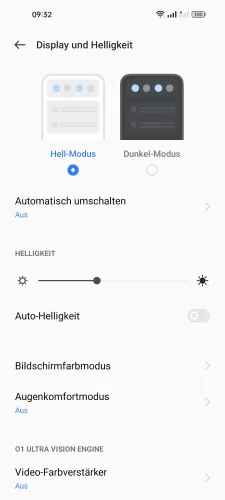

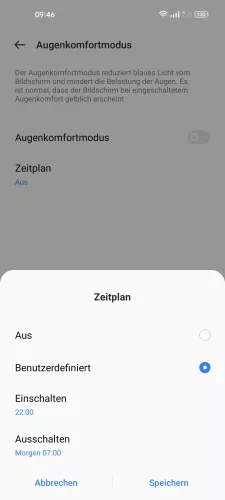
- Öffne die Einstellungen
- Tippe auf Display und Helligkeit
- Tippe auf Augenkomfortmodus
- Tippe auf Zeitplan
- Lege einen Zeitplan fest und tippe auf Speichern


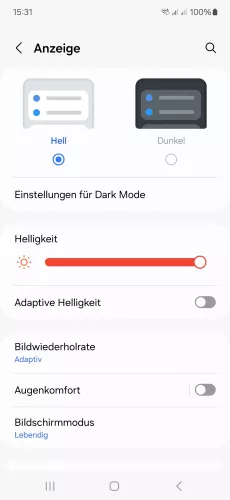
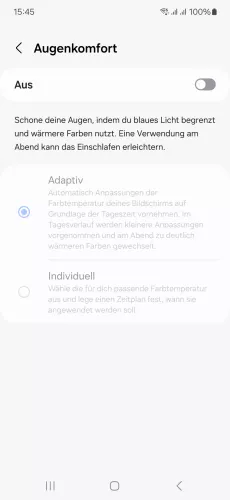

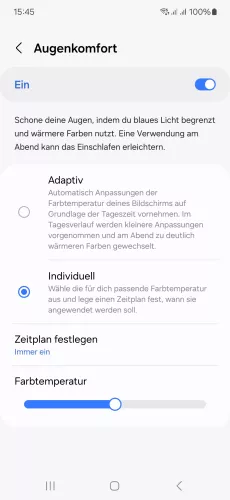
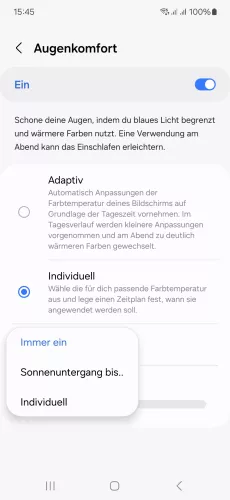
- Öffne die Einstellungen
- Tippe auf Anzeige
- Tippe auf Augenkomfort
- Aktiviere Augenkomfort
- Wähle Individuell
- Tippe auf Zeitplan festlegen
- Wähle einen Option für den Zeitplan






- Öffne die Einstellungen
- Tippe auf Anzeige
- Tippe auf Augenkomfort
- Tippe auf Zeitplan festlegen
- Wähle Sonnenuntergang bis -aufgang oder Individuell
- Lege die Start-/Endzeit fest und tippe auf OK




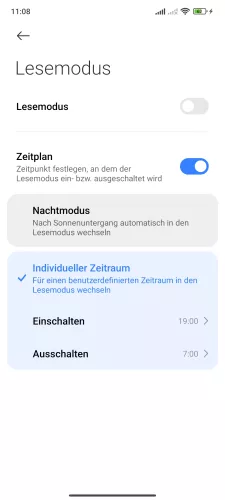
- Öffne die Einstellungen
- Tippe auf Bildschirm und Helligkeit
- Tippe auf Lesemodus
- Aktiviere oder deaktiviere Zeitplan
- Lege einen Zeitplan fest





- Öffne die Einstellungen
- Tippe auf Anzeige
- Tippe auf Lesemodus
- Aktiviere oder deaktiviere Zeitplan
- Lege einen Zeitplan fest
Auf Wunsch kann man auch einen Zeitplan für den Nachtmodus festlegen, um den Blaulichtfilter automatisch aktivieren oder deaktivieren zu können. Dafür kann man eine Automatik vom Sonnenuntergang bis -aufgang oder einen benutzerdefinierten Zeitplan festlegen.
Hinweis: Man kann weiterhin und unabhängig vom Zeitplan den Blaufilter aktivieren oder deaktivieren.
Diese Anleitung gehört zu unseren umfassendem Guide für Stock Android. Alles Schritt für Schritt erklärt!